Con il rilascio di Windows 8 GA all'orizzonte,Microsoft ha svelato la prossima versione del loro secondo prodotto più grande, Microsoft Office 2013. Al momento, è solo l'anteprima del consumatore, tuttavia fornisce agli utenti un'ampia base per farsi un'idea di ciò che la versione finale porterà al mondo dell'informatica . Grazie alla stessa interfaccia utente in stile Metro di Windows 8, il design e la funzionalità di Microsoft Office 2013 sono stati semplificati per funzionare sia con PC che con dispositivi Tablet. Anche se a prima vista sembra essere molto diverso dal suo predecessore, è essenzialmente lo stesso prodotto, con alcune modifiche e miglioramenti aggiunti qua e là. L'obiettivo principale è stato migliorare la condivisione dei documenti utilizzando il servizio cloud SkyDrive e utilizzarlo per accedervi e modificarli da posizioni remote. In questo articolo, esamineremo i miglioramenti delle vecchie funzionalità e l'aggiunta di nuove in Microsoft PowerPoint 2013.
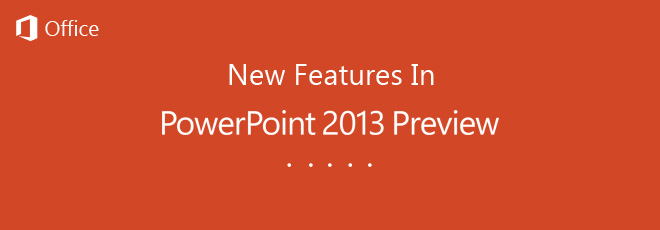
Mentre le vecchie funzionalità sono migliorate, tra cuianimazioni raffinate, una migliore visualizzazione Presenter e un sistema di commento migliorato, nuove funzionalità come guide di allineamento, capacità di unire forme e modelli widescreen con diverse scelte di colore, fanno ora parte di Microsoft PowerPoint 2013.
Pagina di destinazione rinnovata
La pagina di destinazione di PowerPoint 2013 ha ricevutoil restyling tanto necessario. La landing page della versione precedente, Microsoft Office 2010, sembrava molto insignificante e persino confusa per alcuni utenti. Nella versione più recente, la pagina di destinazione è stata rinnovata per fornire agli utenti un rapido accesso ai modelli disponibili localmente, nonché al database online. I modelli online sono suddivisi in diverse categorie come Business, Industria, Small Business, Presentazione, Orientamento, Set di design, 4: 3, Media, Natura, Marketing ecc. Mentre è possibile creare nuove presentazioni dalla finestra principale, la barra laterale di sinistra mostra tutte le presentazioni di recente accesso.
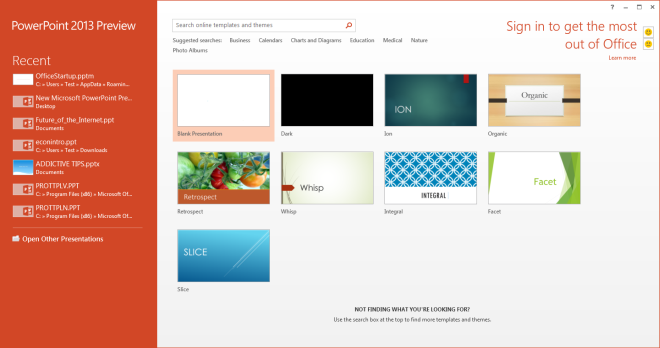
Temi di colore per i modelli
I modelli possono essere utilizzati con colori diversitemi. Ad esempio, se il tema presenta una combinazione di colori chiari e si desidera utilizzare colori più scuri, è sufficiente fare clic sul modello e verranno visualizzate tutte le combinazioni di colori disponibili. È possibile selezionare quello richiesto da utilizzare nella presentazione. Proprio come le versioni precedenti, puoi anche cambiare manualmente il colore e lo stile degli elementi in un modello.
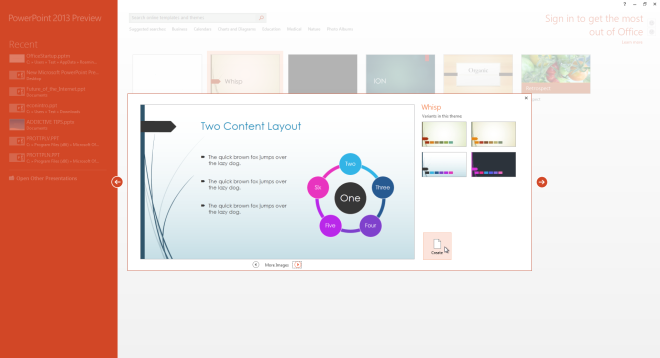
Vista presentatore avanzata
Viene visualizzata la vista Presenter in PowerPoint 2013la diapositiva attiva sul lato sinistro, la diapositiva successiva in alto a destra, mentre le note per la diapositiva corrente vengono visualizzate nell'angolo in basso a destra. Viene visualizzato un timer sopra l'anteprima della diapositiva corrente e sono disponibili controlli aggiuntivi nella parte superiore e inferiore della finestra Vista presentatore.
Anche se Presenter View era disponibile anche inle versioni precedenti di Microsoft PowerPoint, non era attivato per impostazione predefinita. Gli utenti dovevano accedere alla scheda Presentazione e abilitare la Visualizzazione presentatore per visualizzarla sullo schermo secondario. Per questo motivo, molte persone non erano a conoscenza della sua esistenza nelle precedenti versioni di PowerPoint. Microsoft sembrava rendersene conto nell'ultima versione e lo ha abilitato per impostazione predefinita. Ora, ogni volta che si esegue la presentazione, verrà visualizzata la vista Presenter, se sono presenti più dispositivi di visualizzazione collegati al computer. Sono state inoltre apportate alcune modifiche alla console. Ora hai uno strumento penna puntatore laser extra, un'opzione per ingrandire parti di una diapositiva, vedere tutte le diapositive alla volta e la possibilità di cambiare la presentazione e le visualizzazioni del presentatore tra i monitor del display collegati.
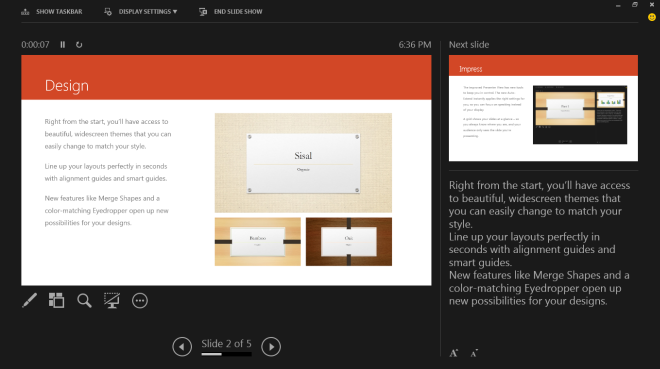
Gestione contabile
La finestra Gestione account consente diconnettiti al tuo account SkyDrive e aggiungi servizi da utilizzare con PowerPoint. Accedi al tuo account Microsoft e si connetterà automaticamente al tuo account SkyDrive. Puoi utilizzare lo stesso account per accedere a Microsoft Office 2013 su diversi dispositivi. In questo modo, tutti i documenti salvati verranno sincronizzati con il cloud e saranno disponibili per la visualizzazione e la modifica da qualsiasi dispositivo. Ciò elimina la necessità di trasportare i documenti in unità di archiviazione rimovibili. Utilizzando l'account SkyDrive, puoi facilmente condividere le tue presentazioni e invitare altri a collaborare sui progetti di presentazione richiesti.
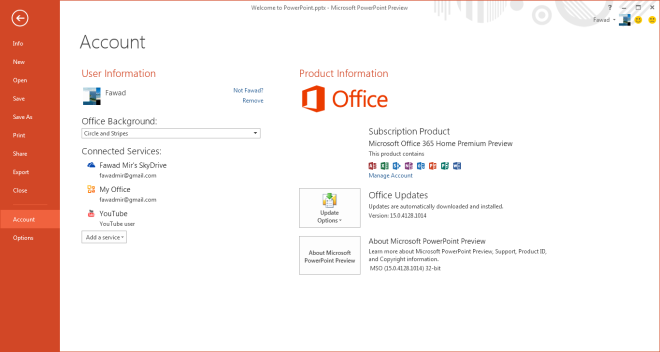
Condividi documenti da visualizzare e modificare nel browser
L'opzione Condividi offre numerosi modi per condividereil documento con gli altri. Puoi invitare le persone specificando i loro indirizzi e-mail, invia loro un link per visualizzare e modificare il documento, pubblicare il documento sui social network, inviarlo via e-mail ad altri come allegato (PPTX), come un URL, come PDF, come XPS o come Internet Fax, Presentalo online in modo che altri possano controllare la tua presentazione dai loro browser e pubblicare diapositive su qualsiasi libreria o sito di SharePoint. Non è necessario che Microsoft Office sia installato sul proprio sistema per visualizzare o modificare il documento. Se hanno un Windows Live ID, tutto può essere eseguito dall'interno del browser.
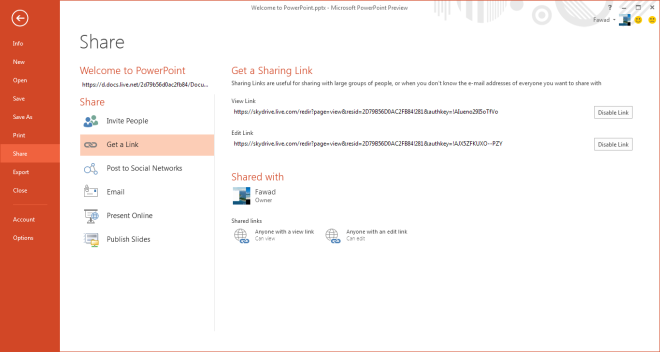
Supporto per schermo intero e schermo intero
PowerPoint 2013 offre una serie di Widescreenmodelli e temi. La versione precedente ti consentiva anche di passare alla modalità widescreen, tuttavia, dovevi cambiare manualmente le proporzioni della diapositiva, che cambiava anche la dimensione degli elementi della diapositiva. La nuova versione di PowerPoint ha integrato il supporto per i monitor Widescreen. Inoltre, è disponibile anche una nuova modalità a schermo intero per la modifica. Ti permette di visualizzare le tue diapositive e modificarle consumando lo spazio disponibile sullo schermo. La barra multifunzione, contenente tutte le opzioni di modifica, può essere attivata e disattivata da un pulsante posizionato nell'angolo in alto a destra.
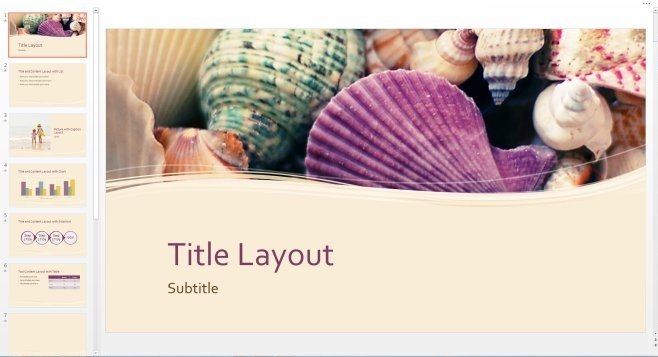
Modifiche all'interfaccia utente e visualizzazione riquadro
Ci sono varie modifiche relative all'interfaccia utente inPowerPoint 2013. Prima di tutto, tutto sembra più fluido, dal movimento del cursore durante la digitazione, al modo in cui appaiono le animazioni nella presentazione. Microsoft ha anche cercato di migliorare l'aspetto dell'interfaccia. Ora ci sono pulsanti disponibili sull'interfaccia principale per passare alla suddetta Visualizzazione a schermo intero e per accedere a Note e commenti.
Un'altra gradita modifica all'interfaccia utente è chele opzioni, che erano visualizzate in finestre di dialogo separate, ora sono accessibili attraverso i riquadri, che appaiono sul lato destro. Ad esempio, in PowerPoint 2010, se si fa clic con il pulsante destro del mouse su una diapositiva e si seleziona Formato sfondo, si apre una finestra di dialogo separata. Puoi apportare modifiche a una diapositiva, ma la finestra di dialogo copre la diapositiva e devi spostarla manualmente per visualizzare tutti gli elementi della diapositiva. Inoltre, quando si seleziona l'opzione Formatta sfondo, invece di aprire una finestra di dialogo separata, viene aggiunto un riquadro sul lato destro. Tutto ciò che si modifica utilizzando dal riquadro si riflette sulla diapositiva in tempo reale. Significa che non è necessario aprire e chiudere più e più volte la finestra di dialogo per visualizzare le modifiche. Proprio come le altre applicazioni della suite Office 2013, include un'opzione Immagini online che consente di aggiungere rapidamente sfondo alla diapositiva dalla risorsa di immagini online preferita; puoi scegliere un'immagine dalla Libreria ClipArt di Office.com, dalla ricerca di immagini Bing o dal tuo account SkyDrive e Flickr.
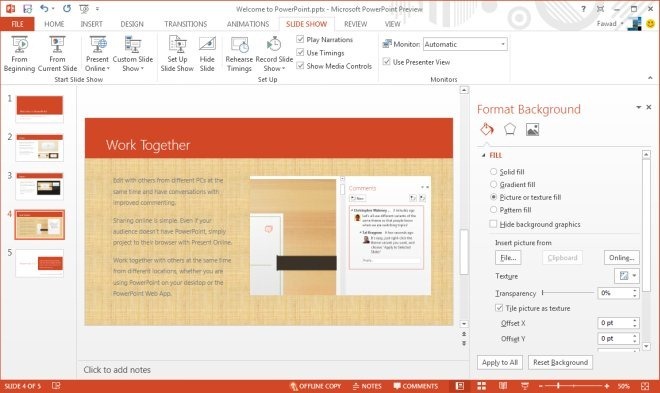
Guide di allineamento, unisci forme e avvolgimento testo automatico
Una nuova funzionalità, inclusa in PowerPoint 2013, comecosì come Word 2013, sono le guide di allineamento. Ti consente di allineare facilmente oggetti e testo in una diapositiva, l'uno rispetto all'altro. È possibile utilizzare l'opzione di allineamento degli oggetti per unire forme diverse tra loro. Ad esempio, se si desidera unire due forme, le guide di allineamento consentono di regolarle rapidamente in base ai margini superiore, inferiore, sinistro e destro. Un'altra funzionalità molto utile e molto necessaria aggiunta a PowerPoint 2013 è il wrapping automatico del testo. Quando un'immagine viene aggiunta a una diapositiva con testo all'interno, il testo si adatta automaticamente all'immagine in modo che non vi siano sovrapposizioni di alcun tipo.
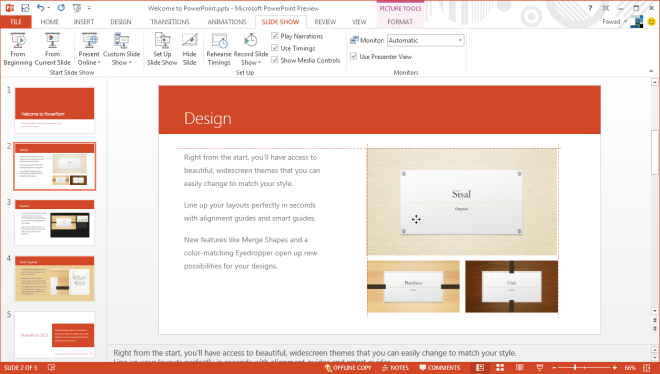
Inserisci video online, immagine e audio
PowerPoint 2013 ora consente di aggiungere video,immagini e file audio direttamente da Internet, senza prima scaricarli sul PC. Pensalo come l'oggetto incorporato nella tua presentazione. La versione precedente di PowerPoint aveva anche la possibilità di aggiungere video dal Web, tuttavia era necessario copiare il codice di incorporamento del video richiesto e incollarlo in PowerPoint. L'ultima versione consente di inserire un video online nella presentazione utilizzando la ricerca video Bing integrata, l'account SkyDrive, YouTube o da un codice di incorporamento video. Ad esempio, per aggiungere un video di YouTube, basta cercarlo, selezionare quello richiesto dai risultati della ricerca e fare clic su OK per incorporarlo nella presentazione.
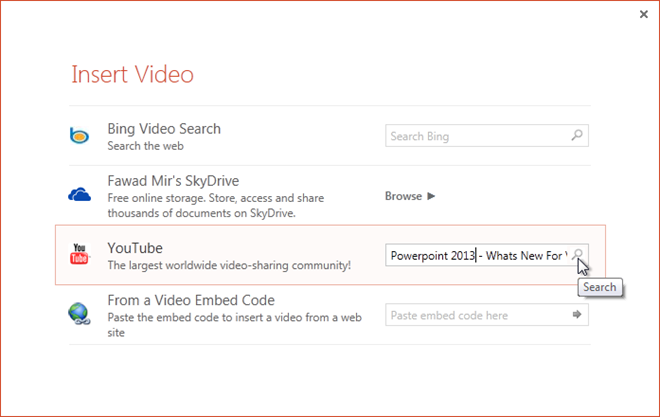
I risultati dell'immagine sono, per impostazione predefinita, impostati per mostrarele immagini concesse in licenza sotto Create Commons, in modo da eliminare la possibilità di violazione del copyright quando si utilizza un'immagine online nella presentazione. Puoi anche scegliere di visualizzare tutti i risultati web per la tua ricerca.
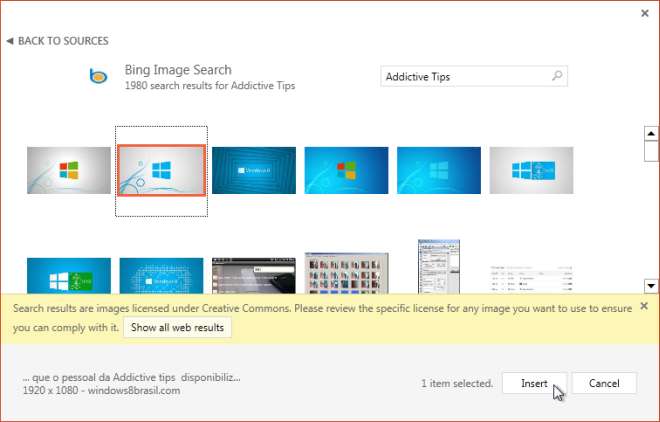
Esporta presentazione come video WMV e MPEG-4
PowerPoint 2010 consente inoltre di salvare il filepresentazione come video, ma solo in formato WMV. In PowerPoint 2013, viene aggiunto un altro formato, MPEG-4 per salvare la presentazione convertita in formato video. Grazie all'aggiunta del formato MPEG-4, il video di presentazione può essere riprodotto direttamente su molti lettori e dispositivi multimediali. Ora, gli utenti non richiedono che CODEC Windows Media sia installato su dispositivi non Windows per guardare la presentazione. Inoltre, i dispositivi portatili e molti televisori LCD / LED hanno il supporto integrato per riprodurre il formato MPEG-4. Vai su Esporta e seleziona Crea un video. Tutte le altre opzioni, compresa la risoluzione, e se utilizzare i tempi e le narrazioni registrati sono disponibili con il formato MPEG-4.
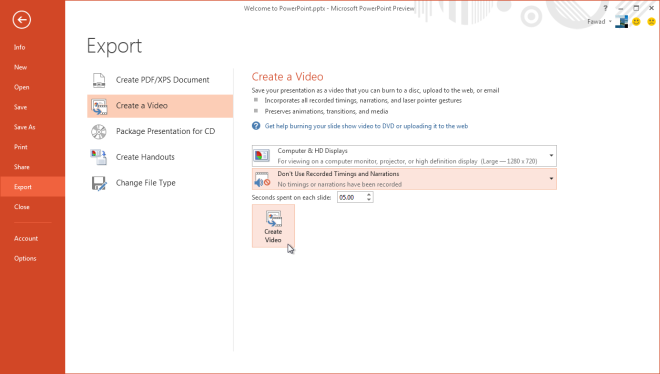
Verdetto
Dopo tutto il nuovo introdotto e miglioratocaratteristiche aggiunte a PowerPoint 2013, sembra che Microsoft abbia lavorato molto duramente per migliorare la funzionalità e la disponibilità di tutto ciò che il programma ha da offrire. Le funzionalità che prima erano quasi nascoste, ora sono rese più ovvie per il nuovo utente. Grazie alla sua interfaccia versatile, con diverse finestre di dialogo trasformate in riquadri all'interno della finestra principale, PowerPoint 2013 è sicuramente una buona utility di presentazione da utilizzare su entrambi i PC e tablet.













Commenti